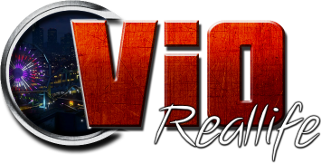Map: Unterschied zwischen den Versionen
Chaos (Diskussion | Beiträge) |
|||
| (8 dazwischenliegende Versionen von 2 Benutzern werden nicht angezeigt) | |||
| Zeile 1: | Zeile 1: | ||
| − | + | ||
| + | Die '''Rastermap''', auch '''Rasterkarte''' oder einfach nur '''Map''' genannt, kann auf wie die reguläre Karte standardmäßig mit der Taste "F11" aufgerufen werden. Man unterscheidet zwischen der normalen Karte und der nachträglich selbst eingefügten und modifizierten Karte. Eine Rastermap kennzeichnet sich dadurch, dass diese Raster zur einfachen Koordination von Spielern aufgezeichnet hat. | ||
Rechts neben der Karte ist das [[Boost-System]] zu finden, welches von den bösen [[Fraktionen]] zu nutzen ist. | Rechts neben der Karte ist das [[Boost-System]] zu finden, welches von den bösen [[Fraktionen]] zu nutzen ist. | ||
| − | == | + | == Aufbau der Rastermap == |
| + | |||
| + | |||
| + | Die Rasterkarten, welche auf Vio genutzt werden, sind größtenteils inoffiziell genormt. Sie besitzen ein 13x13 Raster, Also 169 Kästen allgemein. Horizontal von 1 bis 13 und Vertikal von A bis M. Der Hintergrund dieser Rastermap kann dabei beliebig variieren. | ||
| + | |||
| + | Häufig sind Rastermaps auch dadurch Auffällig, dass diese zusätzliche Markierungen enthalten, welche Usern gewisse Hilfestellung liefern. Dies sind beispielsweise Position von Fraktionsbasen, Tankstellen oder Gangmissionen. | ||
| + | |||
| + | Im [[forum.vio-sa.com|Forum]] findet man meist viele Rastermaps, mit verschiedenen Ansprüchen von verschiedenen Erstellern. | ||
| + | Seit 2016 befindet sich im [[forum.vio-sa.com|Forum]] auch ein [https://forum.vio-sa.com/index.php/Thread/50878-Sammlung-Rastermaps/ Beitrag] über Rastermaps, welcher seitdem stätig Erweitert wird. | ||
| + | |||
| + | [[Datei:Rastermap Blanco.jpg|rahmenlos|links|Karte der Spielwelt (Rasterkarte) ohne weitere Markierungen - Stand 01.06.2020]] | ||
| + | |||
| + | |||
| + | |||
| + | |||
| + | |||
| + | |||
| + | |||
| + | |||
| + | |||
| + | |||
| + | |||
| + | |||
| + | |||
| + | |||
| + | |||
| + | |||
| + | |||
| + | |||
| + | |||
| + | |||
| + | == Einfügen einer Rastermap == | ||
| + | |||
| + | |||
| + | 1. Gehe in dein MTA Installationsverzeichnis - MTA - cgui - images | ||
| + | ( C:\[...]\MTA\cgui\images ) | ||
| + | |||
| + | 2. Löscht die aktuelle "radar.jpg" oder benennt diese um. | ||
| + | |||
| + | 3. Fügt die neue Rastermap ein und nennt diese "radar.jpg" | ||
| + | |||
| + | 4. Nurnoch MTA (neu) starten. | ||
| + | |||
| + | Hinweis: Bei Windows wird häufig die Endung ".jpg" ausgeblendet, in diesem Fall genügt es die Rastermap einfach nur "radar" zu nennen. | ||
| + | |||
| + | == Symbole == | ||
| + | |||
| + | |||
| + | Unabhängig von der Karte, welche von MTA bereitgestellt oder modifiziert wurde, werden von Vio zur einfachen Orientierung einige Markierungen (Blips) eingefügt. Diese können auf Vio direkt auf der Karte (F11) gesehen werden, unabhängig vom Spieler, Fraktion oder Status. | ||
{| style="width: 350px; background-color: none; border: 0px solid black;" | {| style="width: 350px; background-color: none; border: 0px solid black;" | ||
! style="border: 1px solid black; padding: 0px;" | Symbol !! style="border: 1px solid black; padding: 0px;" | Bedeutung | ! style="border: 1px solid black; padding: 0px;" | Symbol !! style="border: 1px solid black; padding: 0px;" | Bedeutung | ||
|- | |- | ||
| − | | style="border: 1px solid black; padding: 0px;" | Anker (Raster B2) | + | | style="border: 1px solid black; padding: 0px;" | Anker (Raster B2) |
| style="border: 1px solid black; padding: 0px;" | Bootshändler | | style="border: 1px solid black; padding: 0px;" | Bootshändler | ||
|- | |- | ||
| Zeile 27: | Zeile 76: | ||
|- | |- | ||
| style="border: 1px solid black; padding: 0px;" | Diskette | | style="border: 1px solid black; padding: 0px;" | Diskette | ||
| − | | style="border: 1px solid black; padding: 0px;" | Internetcafé | + | | style="border: 1px solid black; padding: 0px;" | [[Internetcafé]] |
|- | |- | ||
| style="border: 1px solid black; padding: 0px;" | Flugzeug | | style="border: 1px solid black; padding: 0px;" | Flugzeug | ||
| Zeile 36: | Zeile 85: | ||
|- | |- | ||
| style="border: 1px solid black; padding: 0px;" | Grünes Dollarzeichen | | style="border: 1px solid black; padding: 0px;" | Grünes Dollarzeichen | ||
| − | | style="border: 1px solid black; padding: 0px;" | Bank of San Andreas | + | | style="border: 1px solid black; padding: 0px;" | [[Bank of San Andreas]] |
|- | |- | ||
| style="border: 1px solid black; padding: 0px;" | Grünes Haus (SF) | | style="border: 1px solid black; padding: 0px;" | Grünes Haus (SF) | ||
| Zeile 48: | Zeile 97: | ||
|- | |- | ||
| style="border: 1px solid black; padding: 0px;" | Herz | | style="border: 1px solid black; padding: 0px;" | Herz | ||
| − | | style="border: 1px solid black; padding: 0px;" | Jizzy's Pleasure Domes | + | | style="border: 1px solid black; padding: 0px;" | [[Jizzy's Pleasure Domes]] |
|- | |- | ||
| style="border: 1px solid black; padding: 0px;" | LKW/Transporter | | style="border: 1px solid black; padding: 0px;" | LKW/Transporter | ||
| Zeile 57: | Zeile 106: | ||
|- | |- | ||
| style="border: 1px solid black; padding: 0px;" | Rotes Haus | | style="border: 1px solid black; padding: 0px;" | Rotes Haus | ||
| − | | style="border: 1px solid black; padding: 0px;" | City Planning Department ( | + | | style="border: 1px solid black; padding: 0px;" | City Planning Department ( [[Garage]] ) |
|- | |- | ||
| style="border: 1px solid black; padding: 0px;" | Rotes S | | style="border: 1px solid black; padding: 0px;" | Rotes S | ||
| Zeile 78: | Zeile 127: | ||
|- | |- | ||
| style="border: 1px solid black; padding: 0px;" | T | | style="border: 1px solid black; padding: 0px;" | T | ||
| − | | style="border: 1px solid black; padding: 0px;" | | + | | style="border: 1px solid black; padding: 0px;" | [[Tiefparkgaragen]] |
|- | |- | ||
| style="border: 1px solid black; padding: 0px;" | Waffe | | style="border: 1px solid black; padding: 0px;" | Waffe | ||
| Zeile 87: | Zeile 136: | ||
|- | |- | ||
| style="border: 1px solid black; padding: 0px;" | Weißes S | | style="border: 1px solid black; padding: 0px;" | Weißes S | ||
| − | | style="border: 1px solid black; padding: 0px;" | | + | | style="border: 1px solid black; padding: 0px;" | [[Michelle's (Speziallack)]] |
|- | |- | ||
| style="border: 1px solid black; padding: 0px;" | Weißes Z | | style="border: 1px solid black; padding: 0px;" | Weißes Z | ||
Aktuelle Version vom 12. Juli 2020, 13:22 Uhr
Die Rastermap, auch Rasterkarte oder einfach nur Map genannt, kann auf wie die reguläre Karte standardmäßig mit der Taste "F11" aufgerufen werden. Man unterscheidet zwischen der normalen Karte und der nachträglich selbst eingefügten und modifizierten Karte. Eine Rastermap kennzeichnet sich dadurch, dass diese Raster zur einfachen Koordination von Spielern aufgezeichnet hat.
Rechts neben der Karte ist das Boost-System zu finden, welches von den bösen Fraktionen zu nutzen ist.
Aufbau der Rastermap[ ]
Die Rasterkarten, welche auf Vio genutzt werden, sind größtenteils inoffiziell genormt. Sie besitzen ein 13x13 Raster, Also 169 Kästen allgemein. Horizontal von 1 bis 13 und Vertikal von A bis M. Der Hintergrund dieser Rastermap kann dabei beliebig variieren.
Häufig sind Rastermaps auch dadurch Auffällig, dass diese zusätzliche Markierungen enthalten, welche Usern gewisse Hilfestellung liefern. Dies sind beispielsweise Position von Fraktionsbasen, Tankstellen oder Gangmissionen.
Im Forum findet man meist viele Rastermaps, mit verschiedenen Ansprüchen von verschiedenen Erstellern. Seit 2016 befindet sich im Forum auch ein Beitrag über Rastermaps, welcher seitdem stätig Erweitert wird.
Einfügen einer Rastermap[ ]
1. Gehe in dein MTA Installationsverzeichnis - MTA - cgui - images ( C:\[...]\MTA\cgui\images )
2. Löscht die aktuelle "radar.jpg" oder benennt diese um.
3. Fügt die neue Rastermap ein und nennt diese "radar.jpg"
4. Nurnoch MTA (neu) starten.
Hinweis: Bei Windows wird häufig die Endung ".jpg" ausgeblendet, in diesem Fall genügt es die Rastermap einfach nur "radar" zu nennen.
Symbole[ ]
Unabhängig von der Karte, welche von MTA bereitgestellt oder modifiziert wurde, werden von Vio zur einfachen Orientierung einige Markierungen (Blips) eingefügt. Diese können auf Vio direkt auf der Karte (F11) gesehen werden, unabhängig vom Spieler, Fraktion oder Status.
| Symbol | Bedeutung |
|---|---|
| Anker (Raster B2) | Bootshändler |
| Anker (Raster C4) | Anglershop |
| Auto | Autohäuser |
| Bagger/Bulldozer | Baumarkt |
| Blaue Sirene | San Andreas Police Department (SAPD) |
| Burger | Burger Shot |
| Diskette | Internetcafé |
| Flugzeug | Flugzeughändler |
| Gelber Punkt | Stadthalle (San Fierro) |
| Grünes Dollarzeichen | Bank of San Andreas |
| Grünes Haus (SF) | Hotel (San Fierro) |
| Grünes Haus (LV) | Hotel (Las Venturas) |
| Grünes Männchen | Gartenclub |
| Herz | Jizzy's Pleasure Domes |
| LKW/Transporter | Bonushalle (Palomino Creek) |
| Pizzastück | The Well Stacked Pizza Co. |
| Rotes Haus | City Planning Department ( Garage ) |
| Rotes S | Supa Save! |
| Schraubenschlüssel | TransFender |
| Sprühdose | Pay'n'Spray |
| Türkisfarbener Kopf | Misty's Bar |
| T-Shirt | Skinshop |
| TT | TT-Mission |
| T | Tiefparkgaragen |
| Waffe | Ammu-Nation |
| Waffe mit braunen Griff | TacTics Arena |
| Weißes S | Michelle's (Speziallack) |
| Weißes Z | Zero RC (San Fierro) |
| Würfel | Casino |
| ? (Fragezeichen) | Drogenfarm |